- 多くのLenovoIdeaPadおよびThinkPadユーザーは、システム更新サービスがCPUを高率で使用する問題を報告しています。
- この問題は、システムの他の重要な機能を推定できるWindows10のバグが原因で発生します。
- アプリを完全に削除する以外に、それを修正するための多くの選択肢はありません
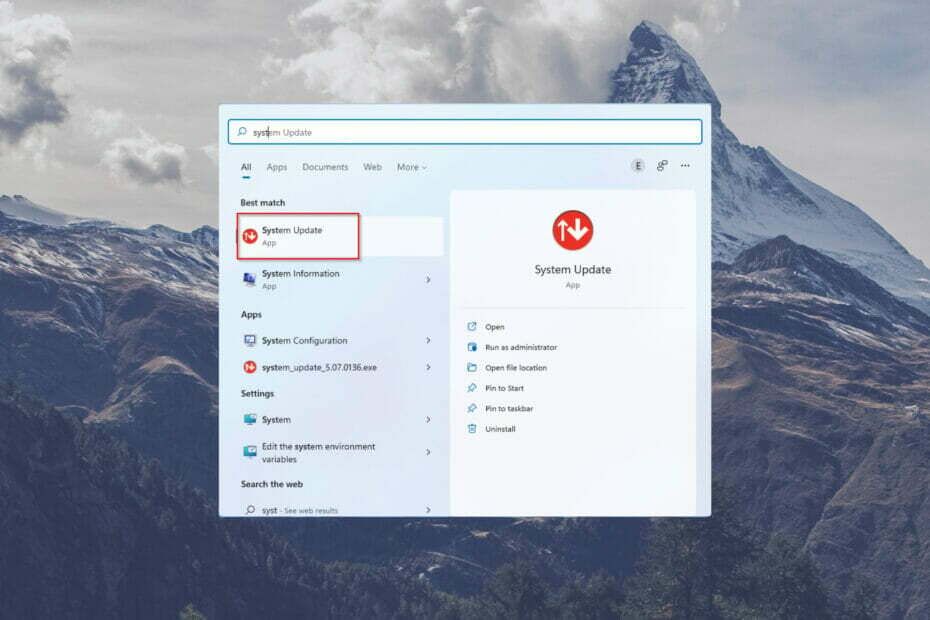
バツダウンロードファイルをクリックしてインストールします
このソフトウェアは、一般的なコンピューターエラーを修復し、ファイルの損失、マルウェア、ハードウェア障害からユーザーを保護し、パフォーマンスを最大化するためにPCを最適化します。 3つの簡単なステップでPCの問題を修正し、ウイルスを今すぐ削除します。
- RestoroPC修復ツールをダウンロードする 特許技術が付属しています (利用可能な特許 ここ).
- クリック スキャン開始 PCの問題を引き起こしている可能性のあるWindowsの問題を見つけるため。
- クリック 全て直す コンピュータのセキュリティとパフォーマンスに影響を与える問題を修正する
- Restoroはによってダウンロードされました 0 今月の読者。
Lenovoブランドは世界的に人気があり、高品質の電子機器とPCハードウェアの真のラインを生み出す努力で有名です。 いくつかのタブレット、ワークステーション、ストレージデバイス、IT管理プログラム/ソフトウェア、およびサーバーを担当するシステム更新サービスは、今日私たちにとって関心のあるものです。
多くのWindows10ユーザーは、自分のPCについて はるかに高いCPUレート システムアップデートサービスを使用すると、通常よりも。 このアップデートはコンピュータプロセスを容易にすることになっているので、かなり心配です。
Lenovo System Update Serviceは、LenovoPC用にプリインストールされたパッケージです。 ドライバー、BIOS、およびソフトウェアの更新をダウンロードしてインストールします。 リモートLenovoサーバーは、Windows 7、Windows 10、およびWindows11を実行している適切なデバイスに対してこれらの更新を自動的に処理します。
IdeaPadおよびThinkPadユーザーのファンノイズが増加したという報告があります。 ただし、デスクトップユーザーが問題に気付く可能性は低くなります。
さらに面倒なことはせずに、問題を解決するための解決手順を強調しましょう。
Lenovo System Update ServiceのCPU使用率が高い場合はどうすればよいですか?
1. タスクマネージャーを使用する
- を押してタスクマネージャを開きます CTRL+ シフト + ESC.
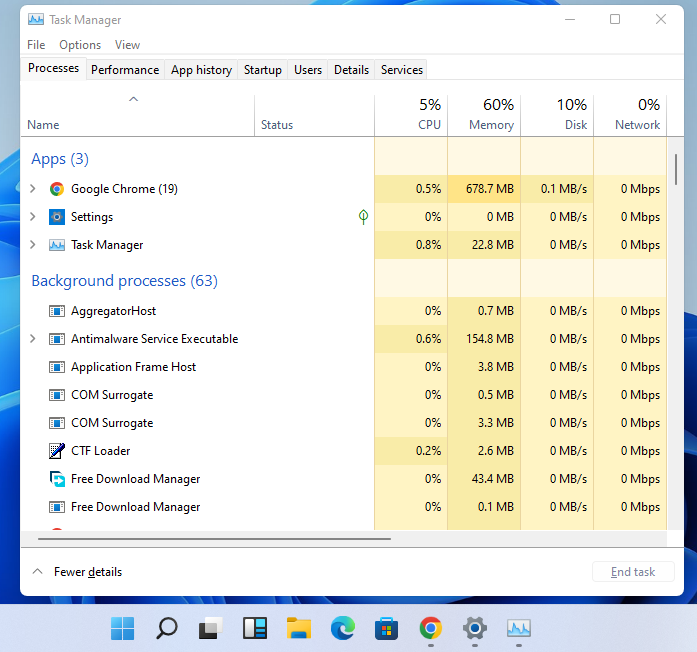
- 下にスクロールして SUService.exe タスクを処理して終了します。
- 修正:AcerSwift3ラップトップはUSBフラッシュドライブから起動できません
- Razer BladeStealth13のバッテリーを交換する方法
- Dell XPS 13指紋リーダーが機能しませんか? それを修正する3つの方法
- DellXPS17の明るさが機能しない[修正する5つの手順]
2. LenovoSystemUpdateサービスをアンインストールします
- を押してWindowsタブを開きます Wの +S.
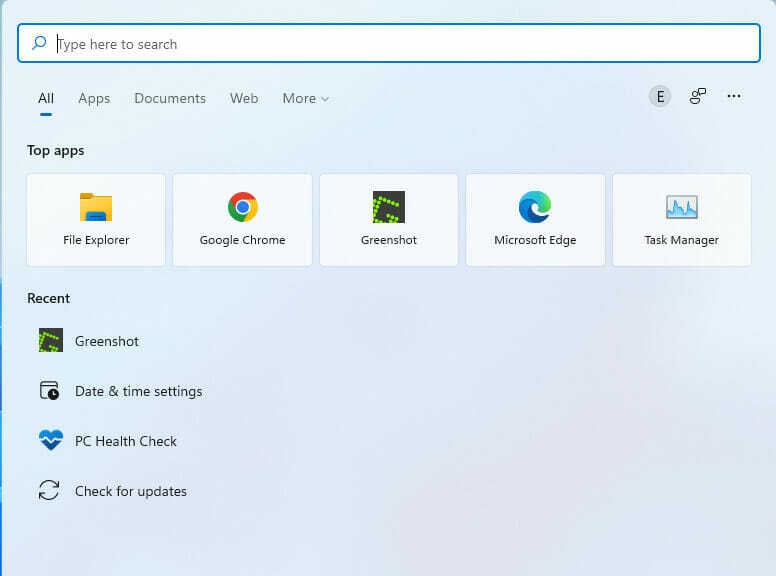
- 検索バーに「Lenovo」という用語を入力します。
- ナビゲートして[アンインストール]をクリックします。

- 次の画面で、に移動します Lenovoシステムアップデート それをクリックします。
- [アンインストール]をクリックします。
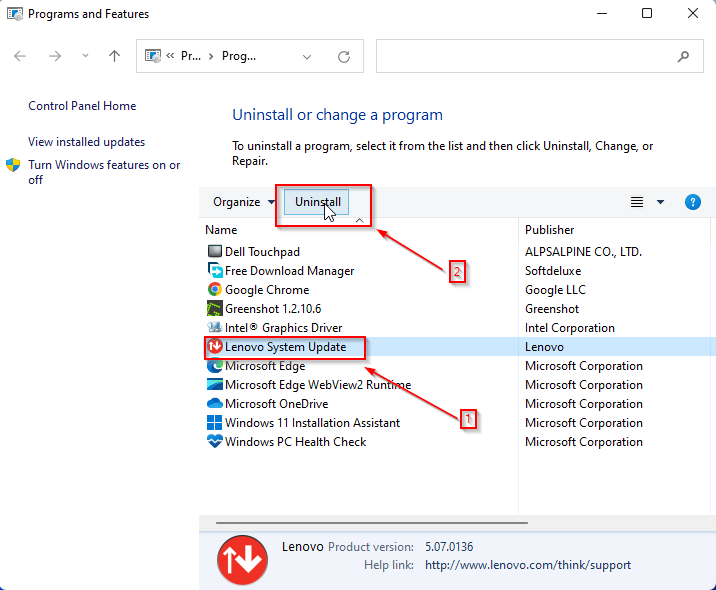
残念ながら、アプリをアンインストールするか、タスクマネージャーからプロセスを終了する以外に、この問題に対する修正は多くありません。 これまでのところ、引用されているCPUの乱用インスタンスは、LenovoデバイスでWindows10を実行しているユーザーによるものだけです。 したがって、Windows11ユーザーはこの問題から免除されていると言っても過言ではありません。
これまでのところ、Microsoftのような公式のカスタマーサポートフォーラムがないため、Lenovoデバイスの迅速なソフトウェア修正を見つけるのは少し難しいです。 代わりに、彼らは FAQスタイルのハウツーページ.
Lenovo System Update Serviceはソフトウェアのバグが原因で発生し、Windows10Lenovoイメージがプリインストールされているデバイスに最も特有です。
問題が発生している場合 SUService.exe 高いCPUレートを使用して処理する場合、PCの速度が遅く、遅れている可能性があります。 また、CPUの過剰使用の主な症状である、デバイスが過熱している可能性もあります。
ザ SUService.exe プログラムはコアWindowsファイルではありません。 表示されているウィンドウにも表示されません。 したがって、閉じてもシステムに悪影響はありません。 また、デジタル署名があります。
ただし、LenovoVantageデプロイメントソリューションのインストールを検討することをお勧めします。 システムアップデートサービスよりも安定しており、同じ目的を果たします。
あなたもすることができます いくつかのソフトウェアをチェックしてください これは、CPUの使いすぎの問題を修正するのに役立ちます。
あなたは注意する必要があります SUService.exe プロセスは一意ではありません。 特にマルウェアが本物になりすます可能性があります。 念のため、ローカルパスを確認できます。ウイルス対策スキャンを実行することをお勧めします。
この記事を読んでいただきありがとうございます。有益な読み物であったことを願っています。 以下のコメントセクションであなたの考えを共有してください。
 まだ問題がありますか?このツールでそれらを修正します:
まだ問題がありますか?このツールでそれらを修正します:
- このPC修復ツールをダウンロードする TrustPilot.comで素晴らしいと評価されました (ダウンロードはこのページから始まります)。
- クリック スキャン開始 PCの問題を引き起こしている可能性のあるWindowsの問題を見つけるため。
- クリック 全て直す 特許技術の問題を修正する (読者限定割引)。
Restoroはによってダウンロードされました 0 今月の読者。


